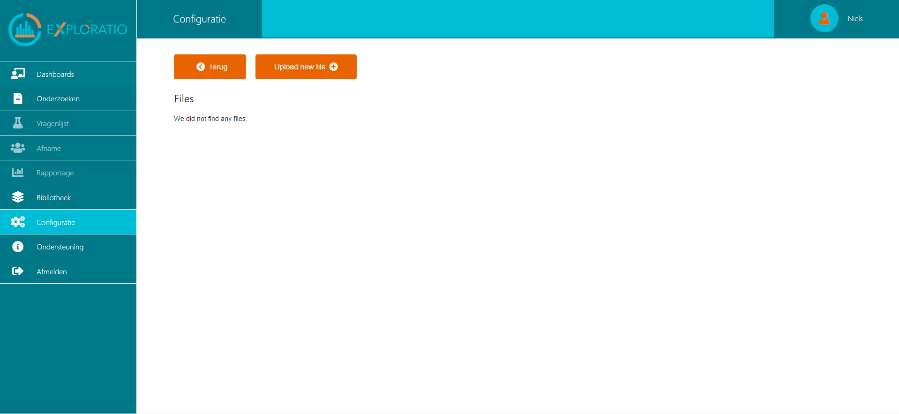Configuratie
Binnen de configuratiemodule vindt u een aantal zaken. Deze staan hieronder weergegeven.
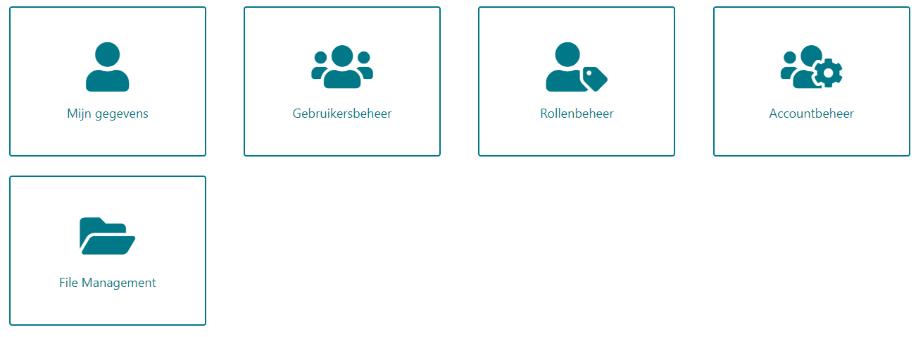
6.1 Mijn gegevens
Bij ’mijn gegevens’ vindt u uw gegevens zoals deze bekend zijn bij Newcom. Hier kunt u ook een nieuw wachtwoord opgeven.
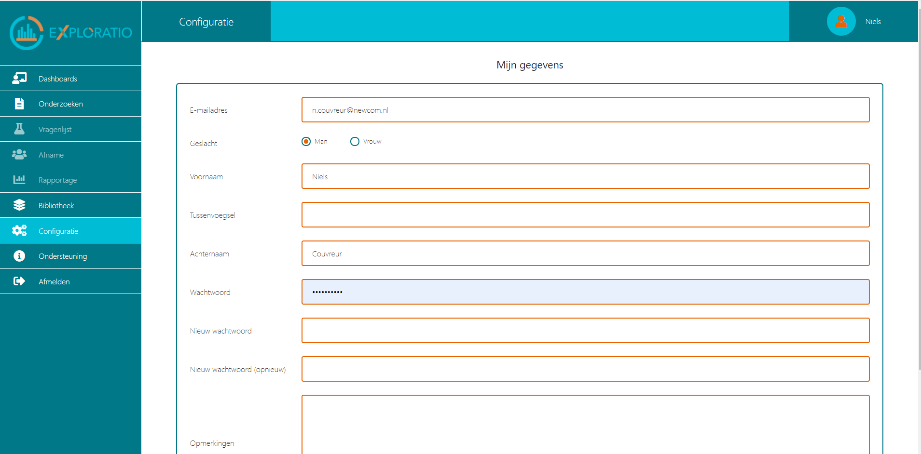
6.2 Gebruikersbeheer
Bij ‘gebruikersbeheer’ worden de gebruikers van Exploratio aangemaakt en worden bepaalde rechten meegeven. Er zijn 3 type gebruikers gedefinieerd, met meer of minder rechten:
- Beheerder
- Gebruiker
- Viewer
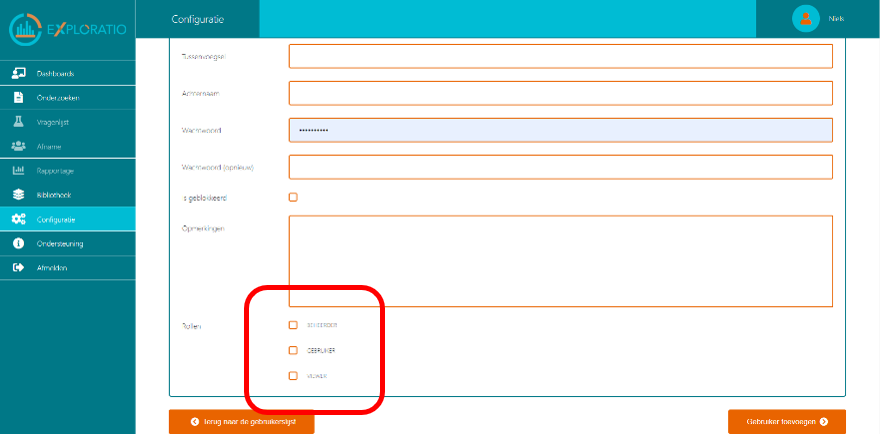
6.2.1 Beheerder
De beheerder heeft alle rechten en kan ook als enige nieuwe gebruikers aanmaken. De beheerder ‘beheert’ het account en coördineert. Er kan dan ook maar 1 of een paar beheerders actief zijn binnen de organisatie. De beheerder kan instellen welke rechten een gebruiker heeft en welke rechten een viewer heeft. Dit stelt ie in bij het rollenbeheer.
6.2.2 Gebruiker
De gebruiker kan geen gebruikers aanmaken en kan ook niet bij andere gebruikers meekijken. De gebruiker kan wel meer dan de viewer. De gebruiker kan de meestal wel handelingen zoals, vragenlijsten maken, vragenlijsten uitzetten en resultaten analyseren en rapporteren. Maar dit wordt ingesteld door de beheerder in het rollenbeheer.
6.2.3 Viewer
De viewer is een soort ‘gast’ of ‘bezoeker’. De viewer heeft geen rechten, maar kan wel sommige zaken inzien. De beheerder kan een viewer toegang geven tot bepaalde content zoals het bekijken van een vragenlijst of het bekijken van een rapport.
6.3 Rollenbeheer
Bij ‘rollenbeheer’ kan de beheerder instellen welke rechten een andere beheerder, gebruiker en viewer mogen hebben.
De ‘permissies’ die de beheerder kan instellen zijn:
- Alles toestaan (beheerderfunctie)
- Vragenlijst aanpassen
- Vragenlijst bekijken
- Afname vragenlijst
- Rapportage maken
- Rapportage bekijken
- Instellingen aanpassen
- Instellingen bekijken
- Bibliotheek aanpassen
- Dashboard aanpassen
- Dashboard bekijken
- Gebruikers aanpassen (beheerderfunctie)
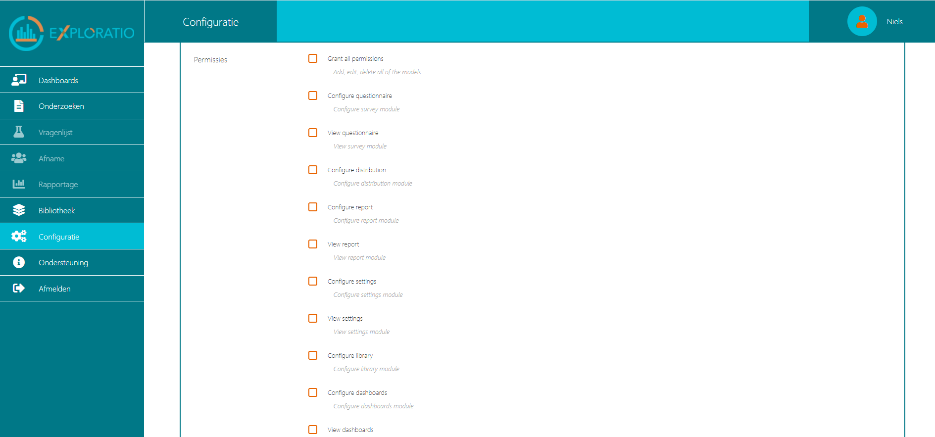
6.4 Accountbeheer
Indien u de juiste licentie hebt is het voor Beheerders mogelijk om onder Accountbeheer nieuwe mappen aan te maken. Dit kan handig zijn wanneer u onderzoeken aan bepaalde mappen wilt toekennen waar andere gebruikers binnen de organisatie alleen toegang tot mogen hebben. Via Account toevoegen kunt u een nieuwe map toekennen en op die manier een structuur aanbrengen in de organisatie die voor u werkt. In onderstaand voorbeeld is de structuur als volgt:
- Account voor video's: Dit account is de bovenste in de structuur. Personen met toegang tot dit account hebben ook toegang tot gegevens in SubmapA en SubmapA-2.
- SubmapA: Deze map hangt onder het hoofdaccount, maar boven de tweede submap. Daarmee hebben personen in dit account toegang tot haar eigen gegevens, en die van SubmapA-2.
- SubmapA-2: Dit is de laagste map in de structuur. Alleen gegevens die in deze map zijn geplaatst zijn inzichtelijk voor personen in dit account.
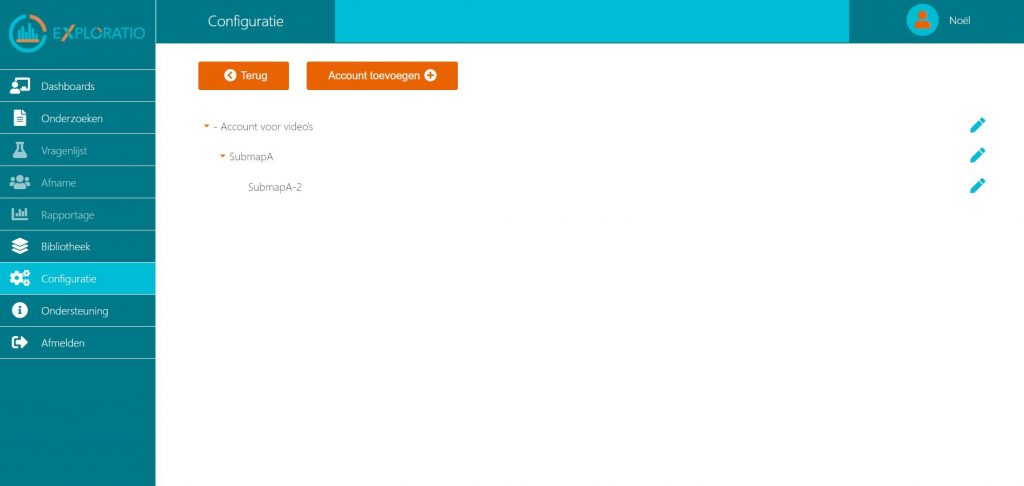
6.5 File management
Bij ‘file management’ kunt u eenvoudig en veilig bepaalde documenten centraal opslaan. Hier kunnen andere gebruikers dan ook bij. Bijvoorbeeld een verzendbestand kan daar neergezet worden.